Vous pouvez importer une image dans un locataire.
Conditions préalables
Vérifiez les paramètres vidéo de chaque machine virtuelle que vous allez utiliser en tant qu'image. Les paramètres vidéo minimaux sont les suivants : deux moniteurs et mémoire vidéo de 128 Mo.
Procédure
- Connectez-vous à la console d'administration et cliquez sur .
- Cliquez sur le bouton Nouveau.
- Sélectionnez le poste de travail à importer. Lorsque vous commencez à entrer le nom de l'image que vous souhaitez importer, la zone de texte Poste de travail se remplit avec le nom de l'image. Cliquez sur le nom pour le sélectionner. Après avoir sélectionné l'image, le système commence à exécuter le processus de couplage de l'agent. Lorsque le processus de couplage d'agent est terminé, l'état de l'agent devient Actif.
- Remplissez toutes les zones de texte requises, puis cliquez sur Publier.
Exemple de zones de texte requises pour une image Instant Clone.

Exemple de zones de texte requises pour une image de clone traditionnel.
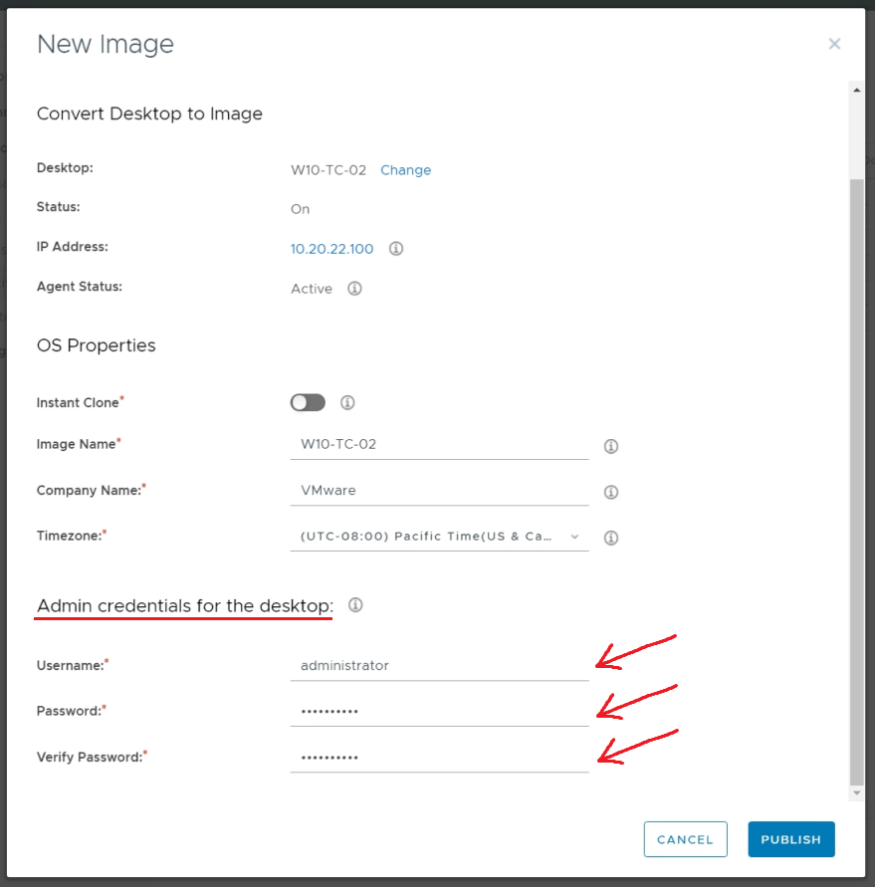
Note : Les images de clone traditionnel nécessitent la saisie d'informations d'identification de l'administrateur local. L'état de l'importation d'image passe de
En transition à
Publié.


- Si l'importation échoue, revenez à , sélectionnez l'image, puis cliquez sur .

Vous pouvez également accéder à pour identifier la cause de l'échec. Dans cet exemple, la conversion de l'image a échoué, car elle a été définie pour être importée en tant qu'image Instant Clone sans que la fonctionnalité Instant Clone ne soit activée dans Horizon Agent.

Corrigez tous les problèmes empêchant le processus de conversion d'image, puis recommencez le processus d'importation.